软件介绍
MUMU模拟器不卡顿流畅版是一款好用的在线安卓模拟器,一款能够让玩家在游戏中体验最好玩的潮汐守望者电脑模拟运行,在这里享受高清大屏,最简单的游戏模拟运行,玩游戏更简单。MUMU模拟器流畅版可以让玩家在这里完美运行海量的热门手游,在这里一站式发现各种好玩的游戏,每天都有新鲜热门手游,在模拟器上流畅稳定运行,不卡顿,玩起来更爽。

MUMU模拟器不卡顿流畅版内置了全新的网易游戏引擎,玩家可以在这里体验最简单的焕新引擎,搭载业内领先的安卓12操作系统,3秒极速启动,性能提升25%,乐享稳定流畅。
软件特色
1. 电脑玩手游
省电量,挂机爽,省流量,大屏幕。
2. 网易出品
网易新游全球首发,完美兼容,安全保障。
3. 智能辅助
老板键,键位自定义,一键截屏,分辨率随心设,apk安装。
MUMU模拟器不卡顿流畅版怎么设置不卡
部分用户在使用MuMu模拟器12应用多开功能(即应用分身)时,会遇到不清楚如何调整模拟器性能设置,使应用多开运行时性能更佳的情况,遇到这类情况的用户,可参考下述步骤操作:
请注意:模拟器内的应用多开与模拟器多开所需要的设置不同,具体内容可参考下述步骤调整。
第一步,点击MuMu模拟器12右上角菜单-设置中心-其他-应用运行,勾选【后台挂机时保活运行】,避免游戏或应用在切换标签页后自动暂停;

第二步,点击性能-性能设置,根据电脑配置以及需要运行的应用/游戏,适当提高处理器核数和运行内存;

第三步,点击显存使用策略-选择【资源占用更小】,降低模拟器运行时的显存、内存使用;点击其他优化-勾选【强制使用独立显卡】,使用独立显卡运行模拟器,画面更流畅;

第四步,点击显示-分辨率设置,适当降低分辨率;
第五步,点击磁盘-磁盘共享-选择【只读系统盘】,模拟器启动更快、运行更流畅、节省占用空间;
第六步,点击声音-勾选【关闭系统声音】,从系统上关闭模拟器的声音,降低运行时的CPU占用。
MUMU模拟器不卡顿流畅版怎么解决网络卡
【确保电脑所处的网络环境无异常】
请首先检查自己所处的网络情况,是否限制了模拟器,也可以尝试将wifi切换至网线:
1、确保电脑网络没有问题。
2、重要!确保所处的网络环境没有限制模拟器/游戏使用(校园网、公司网会限制)。
3、如果通过wifi连接网络,尝试切换为有线网络连接。
【确保模拟器未开启“飞行模式”】
请确保模拟器未被调整为“飞行模式”,点击模拟器桌面右下角“系统应用”-“设置”-“无线和网络”-“更多”。
【运行网络修复文件修复网络异常】
右键点击模拟器图标,进入安装目录,找到Nemu\EmulatorShell\networkReset.bat 文件,并以管理员身份运行之后,重启模拟器即可。
【修改电脑及模拟器内DNS设置】
若运行了网络修复文件后,网络问题依然无解决,可根据如下内容进行处理:
1、确保模拟器已开启VT,
2、检测网络环境是否正常:https://nstool.netease.com
如果检测的网络ip地址与dns地址不为同一省市,如IP地址为广东省广州市电信,DNS地址为广东省湛江市联通,则需要更改电脑DNS,将DNS地址更改到与IP地址同一省市,更改之后保存并重启电脑尝试。
如果检测的网络ip地址与dns地址为同一省市,如IP地址为广东省广州市电信,DNS地址为广东省广州市电信,可尝试将电脑DNS依次尝试修改为114.114.114.114、223.5.5.5、101.226.4.6、223.6.6.6,并重启电脑。
注:校园网用户可将电脑的DNS设置从自动变更为手动,并修改为所在学校的DNS地址尝试。
3、点击模拟器桌面—系统应用—设置—无线和网络,里面找到“WLAN”,长按wifi名称,选择“修改网络”,ip设置选择“静态”后,按照下图所示进行修改:
注:IP填写10.0.2.15,网关填写10.0.2.2,网络前缀长度填写24。

MUMU模拟器不卡顿流畅版iOS账号如何登录?
MuMu模拟器现已支持《光·遇》iOS登录啦!享受大屏4K高清画质,键鼠自在飞行奏乐~
注:仅最新版本《光·遇》支持iOS登录,如遇游戏无法登录iOS账号,请卸载掉游戏,到模拟器应用商店重新下载安装即可。
支持以下2种登录方式:
方法一:手机号登录后,选择登录平台
注:此方式不支持Apple ID账号,请参考方法二扫码登录

方法二:打开MuMu内的《光·遇》,点击“蓝色二维码图标”打开登录码,用iOS移动设备内的《光·遇》点击左上角扫一扫,扫码登录

-
多开安卓模拟器


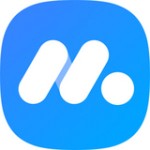
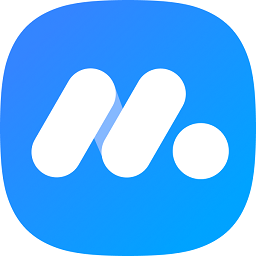
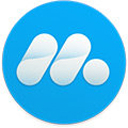




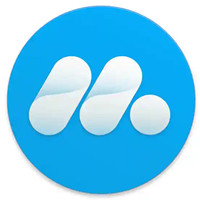
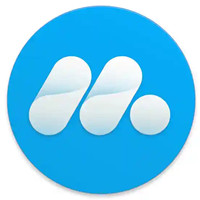



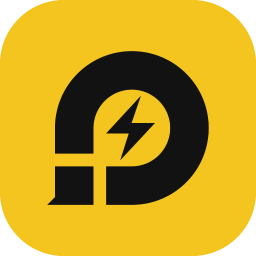


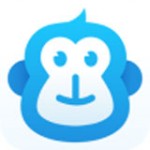


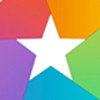



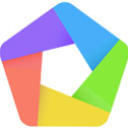






















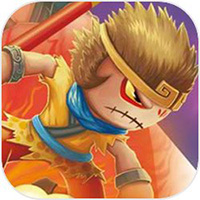








 浙公网安备 33038202002266号
浙公网安备 33038202002266号